Jak wyłączyć Hotlink w WordPress
Opublikowany: 2022-08-04W oczach odwiedzających obraz z łączem hotlink jest taki sam, jak każdy inny obraz, ponieważ płynnie wtapia się w stronę. Jednak hotlinking jest uważany za złą etykietę, ponieważ umieszczają Twoje obrazy na swojej stronie internetowej, łącząc je bezpośrednio z Twojej witryny, nie tylko używają Twoich multimediów bez pozwolenia, ale także kradną Twoją przepustowość za każdym razem, gdy odwiedzający ładują stronę, która zawiera Twój hotlink .
W terminologii internetowej hotlinking oznacza wyświetlanie obrazu na stronie internetowej poprzez bezpośrednie połączenie go z witryną hostującą obraz. Jednak hotlinking nie ogranicza się tylko do obrazów, ponieważ inne media, takie jak wideo i dźwięk, również mogą być hotlinkowane.
Wyobraź sobie, że jedna z witryn o dużym natężeniu ruchu wykorzystuje obrazy lub filmy z Twojej witryny za pomocą metody hotlinkowania. Ponieważ hotlinking oznacza, że korzystają oni z Twojej własnej przepustowości hostingu witryny, osiągniesz limit przepustowości znacznie szybciej niż planowałeś wcześniej. Nawet jeśli nie masz problemu z limitem przepustowości, ponieważ możesz mieć plan z nieograniczoną przepustowością, nadal możesz mieć wady, na przykład:
- Może to obniżyć wydajność Twojej witryny . Ponieważ hotlinking wykorzystuje media z Twojej witryny, więc za każdym razem, gdy odwiedzający ładują swoją stronę z Twoimi mediami, zwiększy to obciążenie zasobów na Twojej stronie serwera, co może obniżyć wydajność Twojej witryny i sprawić, że będzie się ładować, a w najgorszym przypadku, Twoja witryna staje się niedostępna.
- Nieuprawnione korzystanie z Twoich mediów. Być może kupiłeś obrazy ze stron internetowych ze zdjęciami stockowymi lub zleciłeś oryginalne zdjęcia, hotlinking oznacza, że mogą one nieuczciwie korzystać z Ciebie.
Jak dowiedzieć się, czy inne strony internetowe łączą się z Tobą?
Możesz nie zdawać sobie sprawy, że ktoś łączy Twoje multimedia z hotlinkami, dopóki nie poczujesz, że wydajność Twojej witryny spada. Chociaż istnieje wiele powodów, dla których strona internetowa może stać się powolna, nie zaszkodzi zapobiegać hotlinkom w witrynie.
W tym artykule omówimy niektóre metody wyłączania hotlinkowania, aby uniemożliwić innym hotlinkowanie twoich multimediów. Ale najpierw dowiedzmy się, czy istnieje strona, która łączy się z naszymi mediami.
Najprostszym sposobem na to jest użycie google images i google videos. Wprowadzając proste polecenie, możesz wyszukać każdy obraz lub film, który zawiera link do Twojej witryny i wykluczyć ją z wyników wyszukiwania. Nie jest to w żadnym wypadku niezawodna metoda, ponieważ wynik wyszukiwania może zawierać niektóre media, które nie są połączone z hotlinkami. Jednak nadal jest to najprostszy i najłatwiejszy sposób na rozpoczęcie wyszukiwania multimediów z hotlinkami. Polecenie wygląda następująco:
- inurl:yoursite.com -site:yoursite.com (zmień nazwę twojawitryna.com na nazwę domeny Twojej witryny)
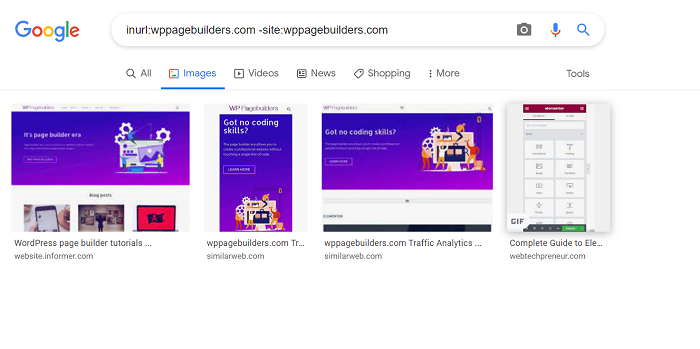
Po wyszukaniu mediów z hotlinkami, nadszedł czas, aby zapewnić swojej witrynie środki zapobiegawcze przed hotlinkami, wyłączając metodę hotlinkowania w witrynie.
Jak wyłączyć Hotlinking w WordPressie
Zanim zaczniesz, radzimy wykonać kopię zapasową swojej witryny za pomocą wtyczki do tworzenia kopii zapasowych lub ze strony serwera.
Istnieje kilka metod wyłączania hotlinkowania. Przyjrzyjmy się dostępnym opcjom.
- Korzystanie z wtyczki WordPress
- Wyłącz kliknięcie prawym przyciskiem myszy na swojej stronie
- Korzystanie z CDN z ochroną hotlink
- Zmień nazwy plików, które są łączone na gorąco
- Dodawanie fragmentu kodu dla użytkownika Apache i NGINX
Nie martw się, pokażemy Ci krok, aby wyłączyć hotlinking dla każdej metody wymienionej powyżej. Zajmijmy się praktyką, dobrze?
Metoda 1: Korzystanie z wtyczki WordPress
Zaczynamy naszą listę od najpopularniejszego sposobu na prawie każdy rodzaj potrzeby lub problemu, z którym się spotykasz na swojej stronie WordPress, tak, to za pomocą wtyczki WordPress. Do zapobiegania hotlinkom wybieramy wtyczkę All In One WP Security & Firewall, jedną z najpopularniejszych wtyczek bezpieczeństwa WordPress z ponad 1 milionem aktywnych instalacji w momencie pisania i mającą możliwość zapobiegania hotlinkom obrazu. Możesz pobrać wtyczkę z wordpress.org za darmo.
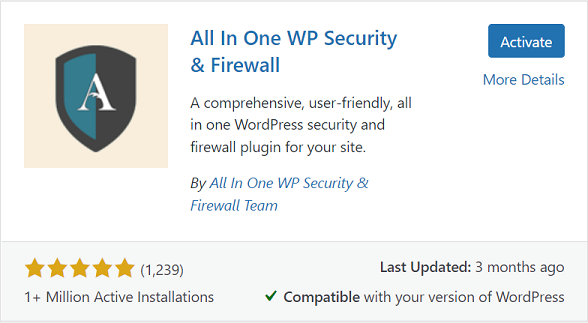
Po zainstalowaniu i aktywacji wtyczki z pulpitu administracyjnego WordPress przejdź do WP Security → Firewall , a następnie przejdź do zakładki Zapobiegaj Hotlinks , aby aktywować ustawienie Zapobiegaj Hotlinkingowi obrazu , klikając pole wyboru. Po zaznaczeniu zapisz ustawienia, klikając przycisk Zapisz ustawienia .
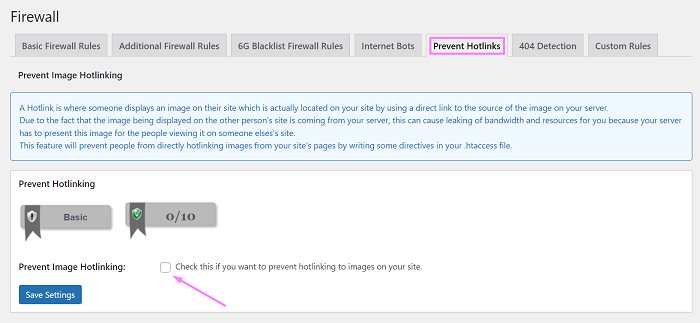
Metoda 2: Wyłącz kliknięcie prawym przyciskiem w swojej witrynie
Drugą metodą jest wyłączenie prawego kliknięcia w witrynie. Możesz rozważyć wyłączenie funkcji kliknięcia prawym przyciskiem w swojej witrynie, aby odfiltrować i ograniczyć odwiedzających, którzy nie mają pojęcia o hotlinkach i zapobiec przypadkowemu łączeniu się z Twoimi obrazami.
Dzięki wielu rodzajom ochrony gotowym do użycia, w tym zapobieganiu hotlinkom z powyższej metody, wtyczka All In One WP Security & Firewall w obecnej postaci ma również opcję wyłączenia opcji kliknięcia prawym przyciskiem myszy, zaznaczania tekstu i kopiowania za jednym razem dla Twojej witryny . Możesz aktywować opcje, przechodząc do WP Security → Różne z pulpitu WordPress i klikając opcję Włącz ochronę przed kopiowaniem , aby ją włączyć.
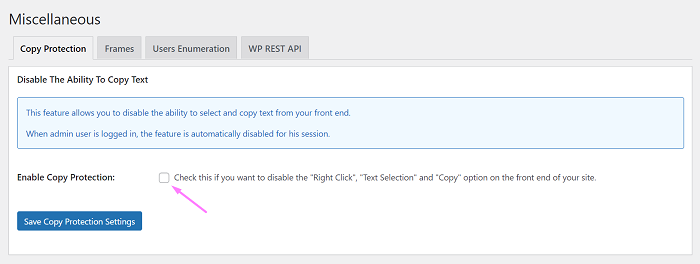
Wyłączenie metody kliknięcia prawym przyciskiem myszy to tylko kolejna dodatkowa warstwa ochrony treści, dlatego zalecamy, aby nadal chronić witrynę po stronie serwera.
Metoda 3: Używanie CDN z ochroną Hotlinking
Trzecią metodą jest użycie CDN (Content Distributed Network) z opcją zapobiegania łączeniu się z Twoją witryną.
Jeśli nie korzystałeś z CDN, możesz zapytać, dlaczego powinienem z niego korzystać?
Ponieważ dostęp do Internetu można uzyskać z dowolnego miejsca na świecie, istnieje duże prawdopodobieństwo, że odwiedzający witrynę mogą pochodzić z różnych lokalizacji geograficznych. Dzięki CDN możesz przybliżyć zawartość swojej witryny do odwiedzających, ponieważ CDN korzysta z serwerów w centrach danych w lokalizacjach na całym świecie, w obszarach o dużym natężeniu ruchu i strategicznych lokalizacjach, aby móc jak najszybciej przenieść ruch, poprawiając w ten sposób obciążenie odwiedzających Twoją odległą witrynę czasy.
Następnie następne pytanie brzmi: jak korzystać z ochrony hotlink za pomocą CDN?

Wyjaśnimy, jak zapobiec hotlinkingowi za pomocą Cloudflare CDN. Cloudflare jest jedną z najpopularniejszych sieci dystrybucji treści, a w Cloudflare możesz również uzyskać ochronę hotlink za pomocą prostej konfiguracji.
Aby aktywować ochronę Hotlink w Cloudflare, najpierw musisz się zarejestrować i dodać stronę, na której chcesz włączyć ochronę Hotlink.
Gdy będziesz gotowy, przejdź do ustawienia Scrape Shield na pulpicie nawigacyjnym Cloudflare i aktywuj opcję Hotlink Protection .
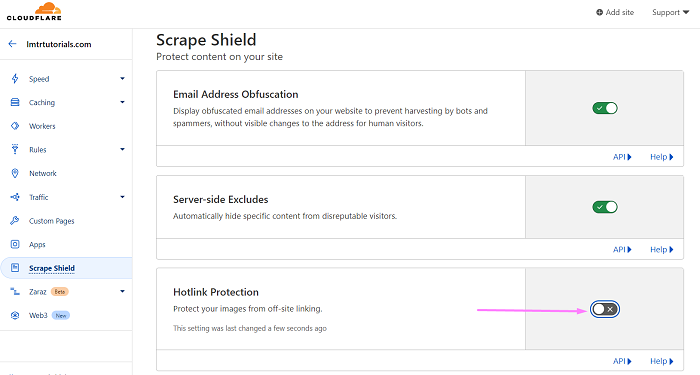
Metoda 4: Zmień nazwę pliku multimedialnego
Jeśli znalazłeś swój obraz, który jest połączony hotlinkiem, zmiana nazwy plików multimedialnych jest prostym sposobem na zerwanie łącza, które jest hotlinkowane, dzięki czemu media nie będą wyświetlane, a zamiast tego będą wyświetlane błędy 404.
Możesz zmienić nazwy plików, przechodząc do biblioteki Media → z pulpitu WordPress. Możesz jednak potrzebować wtyczki, aby bezpośrednio zmienić nazwę przesłanych multimediów. Phoenix Media Rename to jedna z wtyczek WordPress, która pozwala łatwo zmieniać nazwy plików multimedialnych. Możesz pobrać wtyczkę z wordpress.org za darmo.
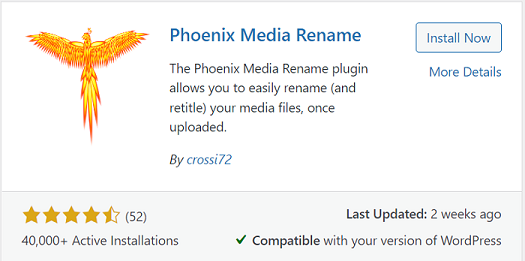
Po zainstalowaniu i aktywacji przejdź do wyszukiwania obrazu, który jest połączony z hotlink w Biblioteka mediów . Kontynuuj, klikając obraz, w wyświetlonym oknie kliknij Edytuj więcej szczegółów .
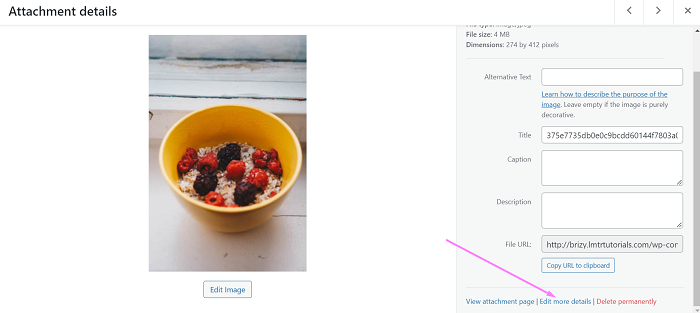
Po kliknięciu łącza zostaniesz przeniesiony na stronę Edytuj multimedia . Aby zmienić nazwy plików, wystarczy umieścić nową nazwę plików w polu Nazwa pliku.
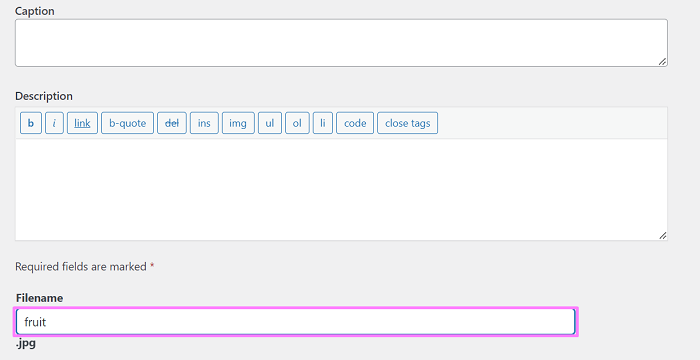
Po nadaniu nowej nazwy zapisz zmiany, klikając przycisk Aktualizuj .
Ta metoda jest tylko szybkim rozwiązaniem i zalecamy użycie innej metody w przypadku większych przypadków łączenia na gorąco.
Metoda 5: Dodawanie fragmentu kodu dla użytkownika Apache i NGINX
W przypadku ostatniej metody w naszym samouczku dodamy fragment kodu oparty na serwerze WWW, z którego aktualnie korzystasz.
Jeśli nie jesteś tego pewien, możesz po prostu skontaktować się z dostawcą usług hostingowych lub skorzystać z rozszerzenia przeglądarki Whatruns, aby się dowiedzieć.
Oto przykład użycia rozszerzenia przeglądarki Whatruns w chrome, aby uzyskać informacje na naszej stronie internetowej wppagebuilders.com.
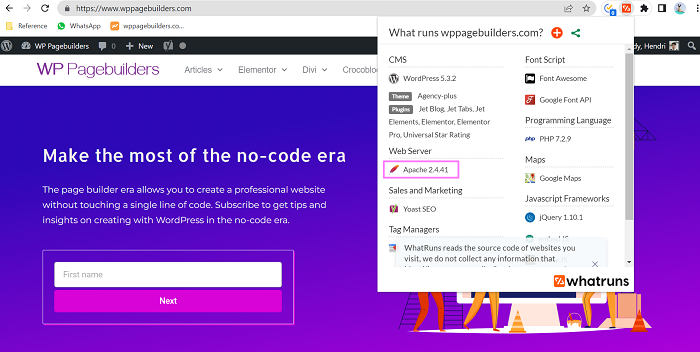
Dostawcy usług hostingowych, tacy jak Siteground, używają jednocześnie Apache i Nginx. Siteground używa Apache jako swojego serwera internetowego, a NGINX jako odwróconego serwera proxy, który służy jako system buforowania, aby zapewnić szybki dostęp dla swoich użytkowników.
Wyłącz Hotlinking dla Apache
Jeśli Twoja witryna WordPress działa na serwerze Apache, najpierw musisz otworzyć plik .htaccess w katalogu głównym witryny. Aby to zrobić, przejdź do menedżera plików swojej usługi hostingowej. W zależności od dostawcy hostingu katalogiem głównym może być folder o nazwie public_html , www , htdocs lub httpdocs .
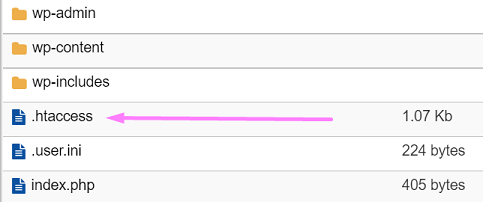
Po otwarciu wklej następujący niestandardowy kod na końcu istniejącego wiersza.
Przepisz Warunek %{HTTP_REFERER} !^$
RewriteCond %{HTTP_REFERER} !^http(s)?://(www\.)?yourwebsite.com [NC]
RewriteCond %{HTTP_REFERER} !^http(s)?://(www\.)?google.com [NC]
RewriteCond %{HTTP_REFERER} !^http(s)?://(www\.)?facebook.com [NC]
RewriteCond %{HTTP_REFERER} !^http(s)?://(www\.)?twitter.com [NC]
RewriteCond %{HTTP_REFERER} !^http(s)?://(www\.)?other-websites-go-here.com [NC]
Przepisz regułę \.(jpg|jpeg|png|gif)$ - [F]Powyższy kod uniemożliwia stronom innym niż Twoja (zmodyfikuj swojąwitryna.com do domeny Twojej witryny), Google, Facebook i Twitter dostęp do Twoich multimediów. Jeśli chcesz dodać kolejne witryny do białej listy, możesz to zrobić, dodając więcej wierszy do białej listy, postępując zgodnie z powyższym formatem witryny na białej liście.
Możesz również dodać więcej formatów plików, aby chronić swoje pliki dźwiękowe i wideo przed hotlinkami, dodając więcej elementów do powyższego kodu, aby być precyzyjnym do następującego wiersza:
Przepisz regułę \.(jpg|jpeg|png|gif)$ - [F]
Wyłącz Hotlinking dla NGINX
Aby wyłączyć hotlinking dla NGINX, najpierw musisz otworzyć plik konfiguracyjny, który znajduje się w katalogu /etc/nginx/ . Następnie dodaj do niego następujący kod.
lokalizacja ~ .(gif|png|jpeg|jpg|svg)$ {
valid_referers brak zablokowanych ~.google. ~.bing. ~.yahoo. ~.facebook. ~.twitter. twojawitryna.com *.twojastrona.com;
jeśli ($invalid_referer) {
powrót 403;
}
}Powyższy kod uniemożliwia witrynom innym niż Twoja (zmodyfikuj witrynę.com w domenie witryny), Google, Bing, Yahoo, Facebook i Twitter dostęp do Twoich multimediów. I tak samo jak niestandardowy kod hotlinkingu Apache, możesz dodać więcej witryn do białej listy, postępując zgodnie z formatem białej listy, a także możesz dodać więcej formatów plików, aby chronić pliki dźwiękowe i wideo przed hotlinkami, dodając więcej elementów do wiersza formatu.
Dolna linia
Musisz chronić swoje media przed hotlinkami, ponieważ nie tylko używają one twojego obrazu, że kupiłeś obrazy ze stron stockowych lub zleciłeś oryginalne zdjęcia, ale także zwiększają obciążenie zasobów witryny serwera, co może obniżyć wydajność witryny i spowolnić ją aw najgorszym przypadku Twoja witryna staje się niedostępna. Zapobieganie hotlinkom nie jest zbyt trudne, każda z metod, o których wspomnieliśmy powyżej, może pomóc w zapobieganiu hotlinkom do twoich mediów.
